¿Sin espacio en tu móvil? Así puedes vaciar la papelera de WhatsApp
Recupera gigas sin borrar tus chats ni fotos importantes

WhatsApp, la app de mensajería más usada en España, guarda muchos más archivos de los que vemos a simple vista. Cada día recibimos fotos, vídeos, audios y documentos que, con el tiempo, se acumulan y ocupan espacio en el teléfono. Esto puede hacer que el dispositivo funcione más lento sin que sepamos exactamente por qué.
Lo que muchos usuarios desconocen es que WhatsApp tiene una especie de papelera interna, donde se almacenan temporalmente todos esos archivos, aunque no aparezcan directamente en los chats. Esos datos siguen ocupando memoria hasta que los eliminamos de forma definitiva.
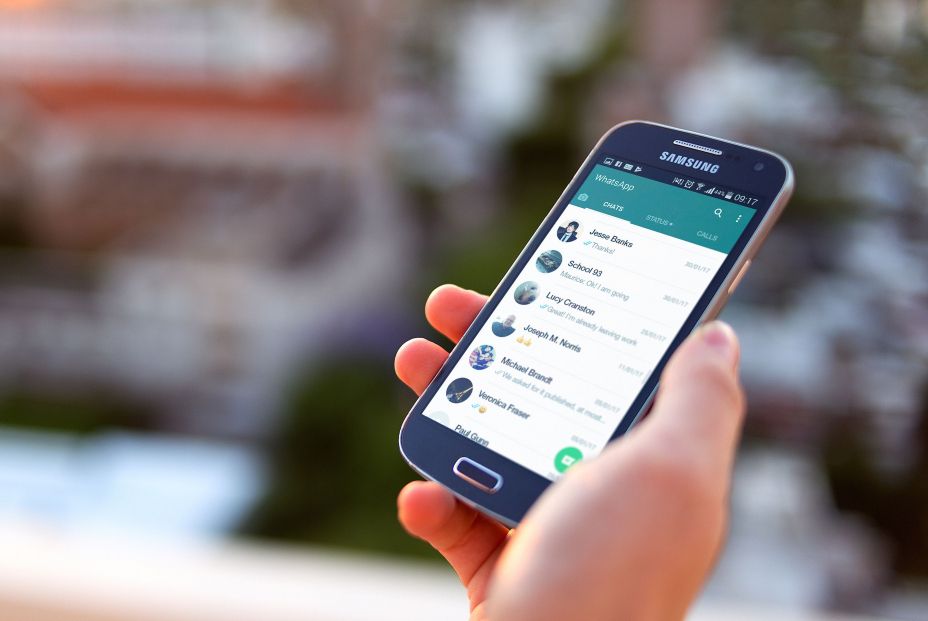
Cómo acceder a esta función en Android
Si usas Android, puedes revisar y borrar estos archivos fácilmente con los siguientes pasos:
- Abre WhatsApp y toca los tres puntos verticales en la parte superior derecha.
- Entra en la opción “Almacenamiento y datos” y luego en “Administrar almacenamiento”.
- Ahí verás cuánto espacio ocupa cada conversación (ya sea individual o grupal).
- Puedes explorar cada chat para ver fotos, vídeos, documentos o audios almacenados y decidir qué quieres borrar o conservar.
Esta función te permite hacer una limpieza selectiva sin tener que entrar en cada conversación por separado.
Además del acceso manual, WhatsApp ofrece herramientas útiles dentro de “Administrar almacenamiento”. Por ejemplo, puedes ver: los archivos más pesados (de más de 5 MB) y los contenidos que se han reenviado muchas veces. De este modo, puedes identificar rápidamente lo que más ocupa espacio y eliminarlo con un par de toques.
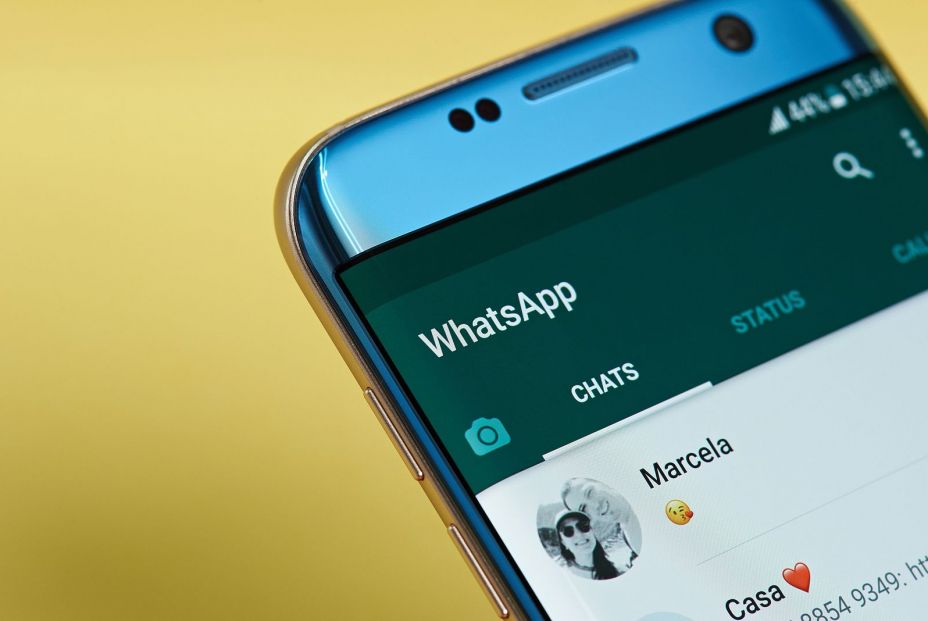
Consejos para evitar que WhatsApp sature tu móvil
Para mantener tu almacenamiento controlado, puedes:
- Activar los mensajes temporales: desaparecen automáticamente tras 24 horas, 7 días o 90 días.
- Desactivar la descarga automática de archivos (especialmente útil en grupos donde se comparten muchas imágenes irrelevantes).
- En iPhone, desactivar “Guardar en Fotos” desde Ajustes > Chats, para que las imágenes no se dupliquen en la galería del móvil.
WhatsApp guarda más de lo que imaginas. Revisar y vaciar su almacenamiento interno no solo libera espacio, sino que también puede hacer que tu móvil funcione de forma más fluida. Una limpieza regular te ahorrará memoria y dolores de cabeza.
